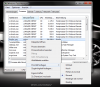- #1
I
imported_Floppy
Neues Mitglied
Themenersteller
- Dabei seit
- 13.01.2010
- Beiträge
- 3
- Reaktionspunkte
- 0
Hallo Leute und willkommen in meinem ersten Problem 
Wenn ich Musik höre, egal ob per Youtube oder WMP steigt die CPU Auslastung des Prozesses Audiodg.exe, das ist bei Musik erstmal nicht schlimm. Wenn ich aber nun ein Spiel starte, steigt die Auslastung auch bis circa 10%, manchmal sogar 25%, dass heißt EIN VOLLER KERN (Quad-Core). Der Ton wird ganz flüssig wiedergegeben, damit hab ich kein Problem. Nur dass das Spiel alle 3-10 Sekunden hängen bleibt, dann aber wieder weiter geht. Das nervt auf Dauer richtig, besonders wenn man Ballerspiele spielt und plötzlich ein Gegner vor einem steht und es dann hängen bleibt, und dann wenn es weitergeht ist man tot. Ich weiß, dass es an dem Prozess liegt, weil wenn ich den Prozess beende, läuft alles völlig flüssig, jedes Spiel, ohne Probleme, nur leider auch ohne Sound.
Soundtreiber deinstallieren und neuinstallieren habe ich bereits probiert. Genauso wie die Soundeffekte deaktivieren. Bei beiden Möglichkeiten hatte ich keinen Erfolg. Jetzt bräuchte ich von euch noch ein paar Vorschläge, nein, ich brauche Lösungen.
Mit freundlichen Grüßen
Floppy
Wenn ich Musik höre, egal ob per Youtube oder WMP steigt die CPU Auslastung des Prozesses Audiodg.exe, das ist bei Musik erstmal nicht schlimm. Wenn ich aber nun ein Spiel starte, steigt die Auslastung auch bis circa 10%, manchmal sogar 25%, dass heißt EIN VOLLER KERN (Quad-Core). Der Ton wird ganz flüssig wiedergegeben, damit hab ich kein Problem. Nur dass das Spiel alle 3-10 Sekunden hängen bleibt, dann aber wieder weiter geht. Das nervt auf Dauer richtig, besonders wenn man Ballerspiele spielt und plötzlich ein Gegner vor einem steht und es dann hängen bleibt, und dann wenn es weitergeht ist man tot. Ich weiß, dass es an dem Prozess liegt, weil wenn ich den Prozess beende, läuft alles völlig flüssig, jedes Spiel, ohne Probleme, nur leider auch ohne Sound.
System:
Mainboard: Asus M3N78 Pro
Prozessor: AMD Phenom 9950 Black Edition (2,6 Ghz pro Kern) Quad-Core
Grafikkarte: Gainward GeForce 9850 GTX+
Arbeitsspeicher: G-Skill 4 Gigabyte 1066 Mhz
Soundkarte: (Onboard) Realtek AC97
Betriebssystem: Windows 7 Ultimate 64 Bit
Soundtreiber deinstallieren und neuinstallieren habe ich bereits probiert. Genauso wie die Soundeffekte deaktivieren. Bei beiden Möglichkeiten hatte ich keinen Erfolg. Jetzt bräuchte ich von euch noch ein paar Vorschläge, nein, ich brauche Lösungen.
Mit freundlichen Grüßen
Floppy